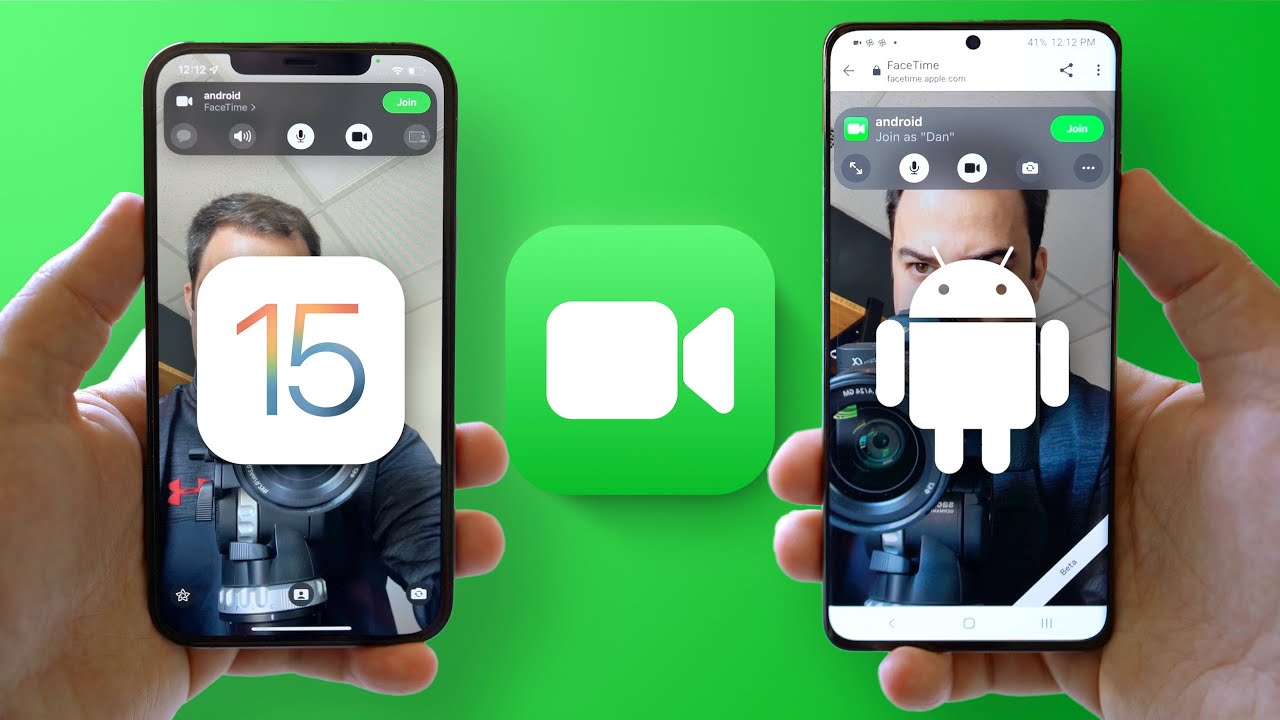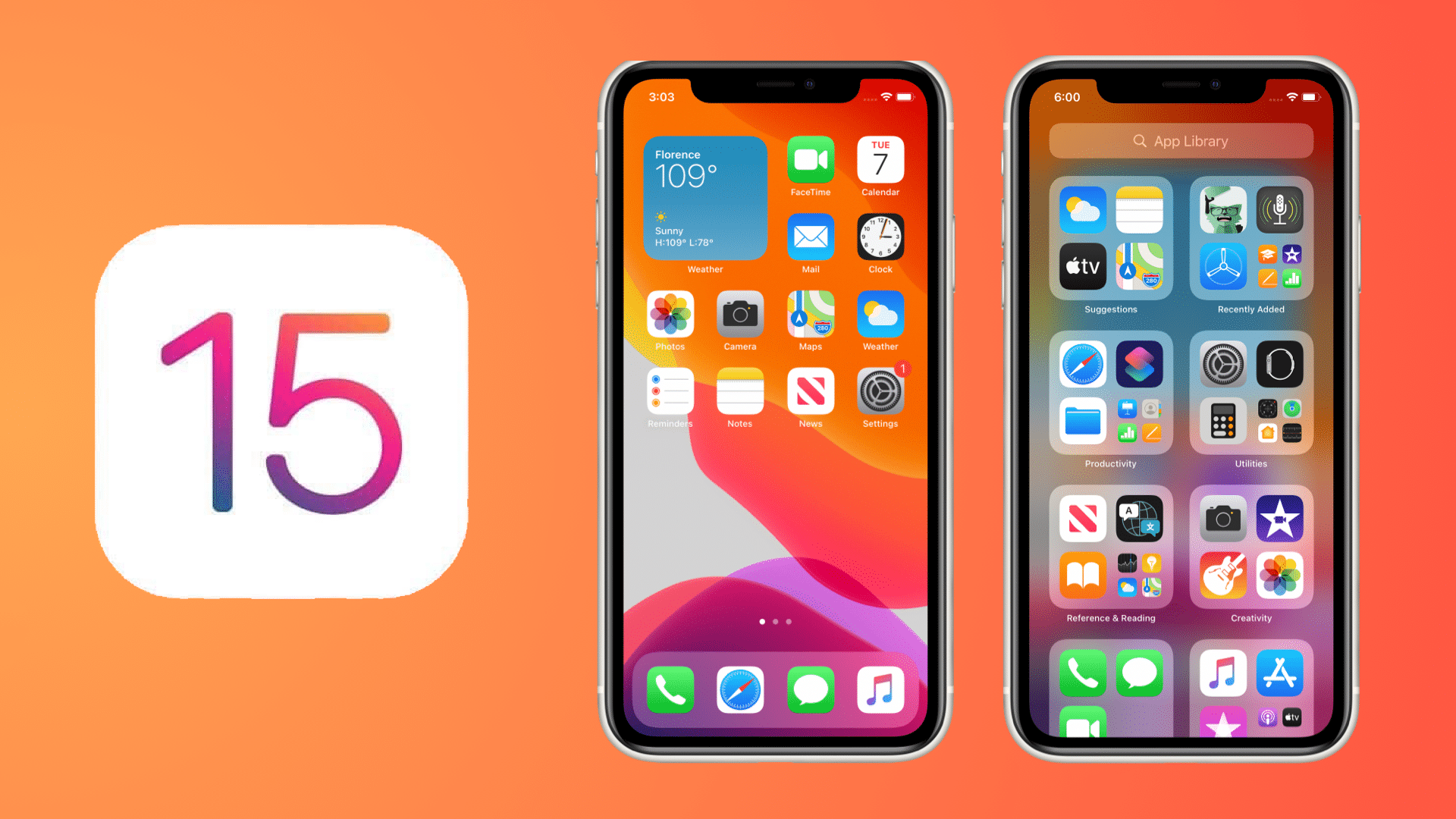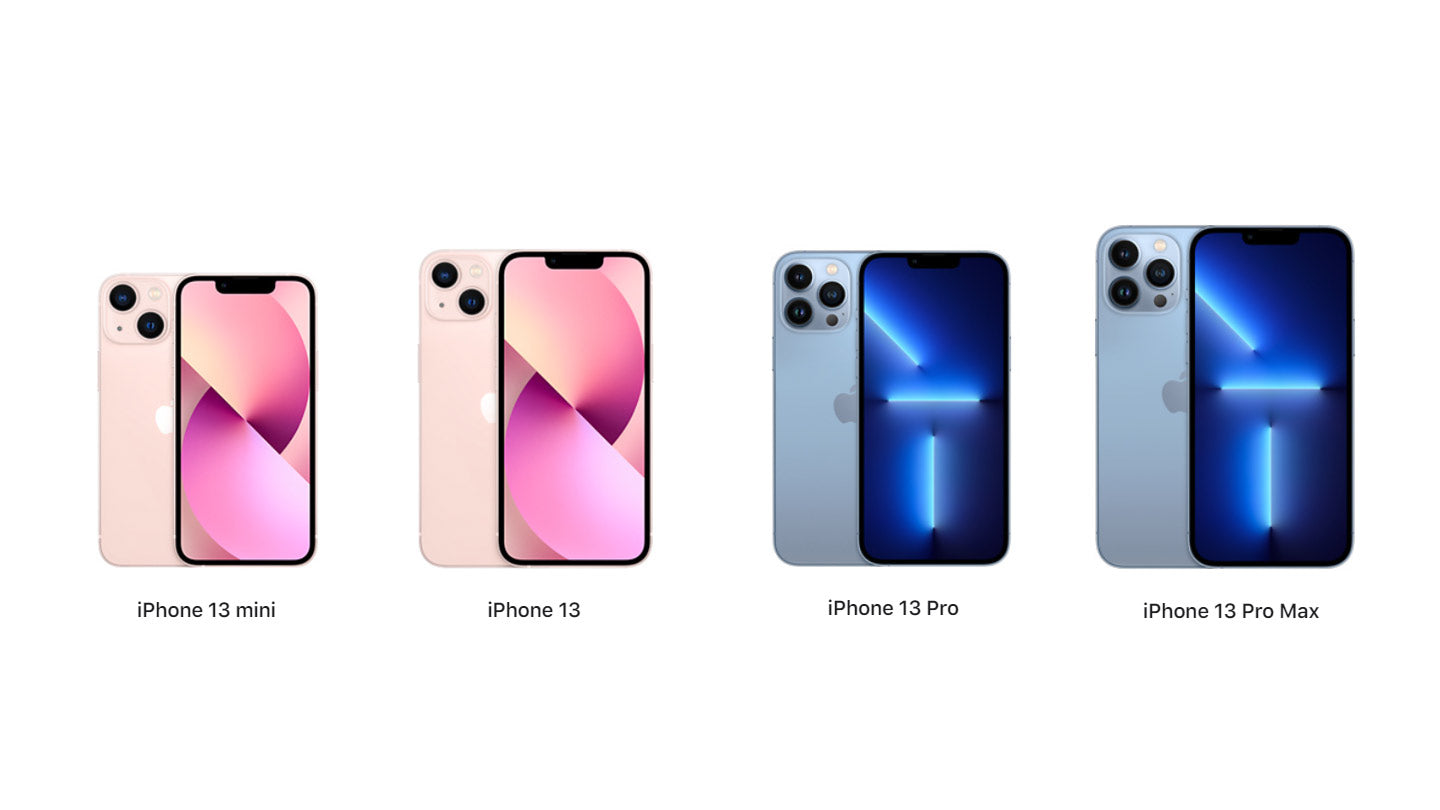Giờ đây, người dùng Android và máy tính xách tay Windows đã có thể tham gia các cuộc gọi FaceTime mà không cần phải có iPhone hay các thiết bị Apple nào khác. Nói như vậy không có nghĩa là các thiết bị Apple sẽ bị cắt bỏ hoàn toàn khỏi quy trình này, nhưng trên thực tế, bạn đã có thể tải xuống miễn phí FaceTime và sử dụng nó tương tự như Zoom hay Microsoft Teams.
Ngoài việc cho phép bạn trò chuyện video với những người bên ngoài “cộng đồng táo khuyết”, các bản cập nhật của FaceTime còn bao gồm chế độ xem lưới mới, chế độ Portrait (chân dung), tính năng lên lịch cuộc gọi và cả SharePlay.
1. Làm thế nào để bắt đầu cuộc gọi FaceTime với người dùng Android hoặc Windows?
Điểm mấu chốt ở đây không phải là việc ứng dụng FaceTime sẽ xuất hiện trên Android và Windows. Mà là bạn sẽ có thể thực hiện cuộc gọi FaceTime bằng liên kết, miễn là người lên lịch hoặc bắt đầu cuộc gọi có thiết bị Apple và tài khoản Apple. Nếu bạn là người dùng Apple và đã tải xuống iOS 15, đây là cách bắt đầu cuộc gọi FaceTime với những người trên thiết bị Android hoặc Windows.
1/ Mở ứng dụng FaceTime trên điện thoại của bạn.
2/ Nhấn vào Create Link.
3/ Một màn hình sẽ trượt lên từ phía dưới với nội dung FaceTime Link. Bạn có thể nhấp vào Add Name để nhập tên cho cuộc trò chuyện của mình.
4/ Cũng trên màn hình đó, bạn sẽ thấy các tùy chọn để chia sẻ liên kết thông qua văn bản, email, Twitter, lịch hoặc các ứng dụng khác mà bạn có trên điện thoại của mình. Hoặc, bạn có thể tự sao chép và dán liên kết vào bất cứ đâu.
5/ Để tự mình tham gia cuộc gọi, hãy nhấn vào tên của cuộc trò chuyện bạn vừa tạo và nhấn Join (tham gia).
6/ Khi người dùng Android hoặc Windows nhấp vào liên kết, nó sẽ đưa họ đến phòng chờ, nơi mà bạn có thể cho phép họ tham gia cuộc gọi bằng cách nhấn vào dấu check bên cạnh tên của họ.

Tạo liên kết FaceTime và bạn bè của bạn – những người không dùng các sản phẩm Apple – vẫn có thể tham gia từ điện thoại Android hoặc PC Windows.
2. Cách để tham gia cuộc gọi FaceTime bằng Android hoặc Windows?
Để tham gia cuộc gọi FaceTime trên thiết bị Android hoặc Windows, tất cả những gì bạn cần chính là link mà người sử dụng thiết bị Apple sẽ gửi cho bạn. Bạn không cần phải tải xuống một ứng dụng riêng biệt. Đây là cách tham gia cuộc gọi FaceTime thông qua liên kết được chia sẻ:
1/ Mở link FaceTime mà bạn đã được chia sẻ.
2/ Liên kết sẽ mở trong trình duyệt của bạn (bạn sẽ cần phiên bản Chrome hoặc Edge mới nhất). Nhập tên của bạn vào và nhấn Continue (Tiếp tục).
3/ Màn hình sẽ hiện thông báo Waiting to be let in (đang đợi để được cho vào) cho đến khi người đã mời chấp thuận cho bạn tham gia cuộc gọi.

FaceTime trên Android chắc chắn không thể mạnh mẽ như ứng dụng gốc trên iPhone, nhưng nó chắn chắn sẽ có ích cho bạn.
3. Cách xóa liên kết FaceTime
Các link cuộc gọi FaceTime đã tạo sẽ vẫn tồn tại cho đến khi bạn xóa chúng. Do đó, bạn vẫn có thể vào link đó để tiếp tục thực hiện các cuộc gọi trong tương lai ngay cả khi nó chỉ được sử dụng bởi các thiết bị của Apple. Tuy nhiên, nếu bạn không cần sử dụng cuộc gọi đó nữa thì bạn có thể xóa link như sau:
1/ Vuốt sang trái ở phía trên cuộc gọi.
2/ Nhấn vào Delete.
3/ Một thông báo xác nhận hiện lên, cảnh báo bạn rằng liên kết sẽ không còn hoạt động đối với bất kỳ ai mà bạn đã gửi liên kết đó. Nhấn vào Delete Link (xóa liên kết) để xác nhận.
Hoặc một cách nữa là bạn cũng có thể chạm vào nút Thông tin (i) và chọn Delete Link để xóa liên kết.

Bạn có thể vuốt sang trái bên trên link FaceTime để xóa liên kết đó hoặc chạm vào nút Thông tin (i) và chọn Delete Link.
Apple cũng đã lưu ý tại WWDC vào tháng 6 năm nay rằng ngay cả trên web, các cuộc gọi FaceTime cũng luôn được mã hóa đầu cuối, nên bạn hoàn toàn có thể yên tâm về khả năng bảo mật khi sử dụng tính năng này.
Trên đây là cách Facetime giữa Iphone và Android mà chúng tôi đã chia sẻ cho bạn. Hi vọng những thông tin trên sẽ hữu ích với bạn!